Gjennomgang av Dr.Fone iCloud Unlock – Funksjoner, guide og pris
Som et verktøy innebygd i iPhone, har iCloud vært et verktøy som ulike brukere ikke kan leve uten. Den sikkerhetskopierer ikke bare filene dine, men hjelper deg også med å administrere enheten din bedre og sikre den. iCloud-aktiveringslås kan beskytte telefonen din selv om den faller i hendene på andre mennesker, og kan stoppe dem fra å bruke enheten din og få tilgang til dataene dine. Men i livet kan du glemme passordet til iCloud-kontoen din. Dette vil gjøre deg låst ute fra telefonen.
Dr.Fone Unlock er et profesjonelt verktøy som vil hjelpe deg å låse opp iCloud. Vi vil gjøre en anmeldelse av Dr.Fone - iCloud Unlock for å gi deg detaljert informasjon om det og instruksjoner om hvordan du bruker det. Vi håper at etter å ha lest innholdet vårt, har du en mer omfattende forståelse av det.
SIDEINNHOLD:
- Del 1. Hva er Dr.Fone iCloud Unlock
- Del 2. Er Dr.Fone iCloud Unlock legit og trygt?
- Del 3. Hovedfunksjonene til Dr.Fone iCloud Unlock
- Del 4. Hvordan bruke Dr.Fone iCloud Unlock
- Del 5. Prisplan for Dr.Fone-skjermopplåsing
- Del 6. Fordeler og ulemper med Dr.Fone-skjermopplåsing
- Del 7. Beste alternativ for Dr.Fone – iCloud Unlock
Del 1. Hva er Dr.Fone iCloud Unlock
Dr.Fone – iCloud Unlock er en funksjon i Dr.Fone – Screen Unlock utviklet av Wondershare. Dr.Fone – Skjermlås er utviklet for å hjelpe brukere med å låse opp sine låste iOS-enheter, som iPhone og iPad. Med Dr.Fone – Skjermlås kan du låse opp ulike typer skjermlåser, inkludert passord, Apple ID, Touch ID, Face ID osv. Denne funksjonen er nyttig hvis du har glemt passordet ditt, enheten er deaktivert, eller hvis du har kjøpt en brukttelefon som er låst. Dr.Fone – Skjermlås tilbyr en enkel og effektiv løsning for å få tilbake tilgang til iOS-enheten din.
Del 2. Er Dr.Fone iCloud Unlock legit og trygt?
Ja, selvfølgelig. Dr. Fone er ikke bare legit, men det er garantert også helt trygt. Det vil være det beste alternativet for å administrere enhetene og dataene dine. Du trenger heller ikke å bekymre deg for trusler mot virus og skadelig programvare mens du bruker den. Men du må sørge for at du laster det ned fra den offisielle nettsiden.
Del 3. Hovedfunksjonene til Dr.Fone iCloud Unlock
Med Dr.Fone iCloud Unlock kan du fjerne aktiveringslåsen på iPhone og iPad hvis du glemmer passordet eller får en brukt enhet. Som vi nevnte før, er Dr.Fone iCloud Unlock en hovedfunksjon i Dr.Fone Screen Unlock. Her er de andre funksjonene til den:
• Lås opp iPhone uten passord eller Face ID.
• Fjern Apple ID, Face ID, Touch ID osv. på noen få minutter.
• Omgå iCloud-aktiveringslåsen enkelt og gå inn i enheten
• Fjern MDM uten å miste data.
• Fjern SIM-låsen for internasjonal bruk via ulike nettverk.
• Lås opp krypteringsinnstillingen for iTunes-sikkerhetskopi.
Del 4. Hvordan bruke Dr.Fone iCloud Unlock
For bedre å hjelpe deg med å bruke Dr.Fone til å fjerne iCloud-aktiveringslåsen, vil vi gi deg detaljerte trinnvise instruksjoner som du kan følge med.
Trinn 1. Last ned og installer Dr.Fone på datamaskinen. Sørg for at du bruker den nyeste versjonen. Klikk Toolbox > Lås opp skjerm > iOS.
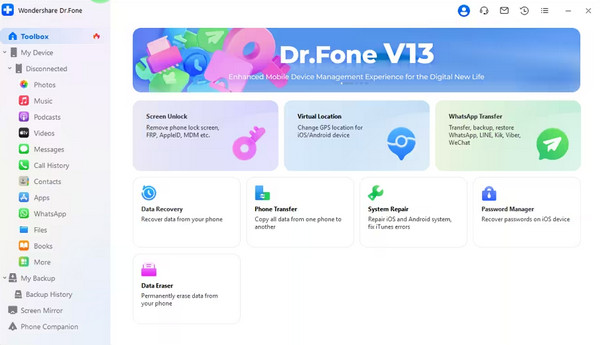
Trinn 2. Velg iCloud-aktiveringslåsfjerning på grensesnittet, og klikk deretter Start.
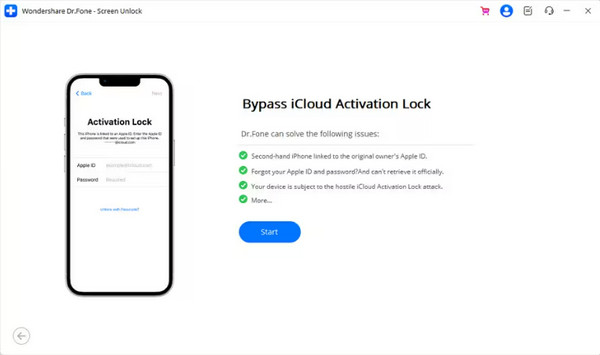
Trinn 3. Koble enheten til datamaskinen med en USB-kabel. Programmet vil oppdage statusen og vise informasjonen på skjermen.

Trinn 4. Du må sørge for at enheten er jailbroken. Ellers bør du følge veiledningen for å observere prosessen. Når enheten er jailbroken, starter programmet automatisk for å fjerne aktiveringslåsen.
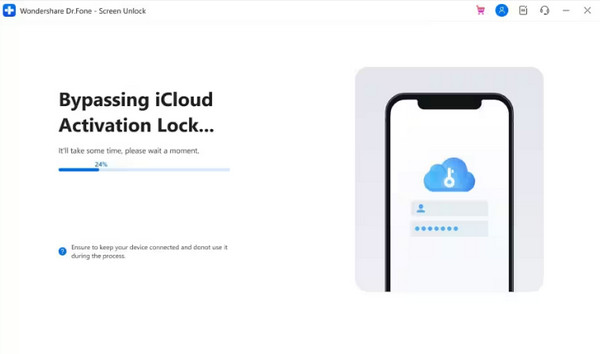
Trinn 5. Etter å ha fullført fjerningsprosessen, vil du motta en melding. Klikk Ferdig.
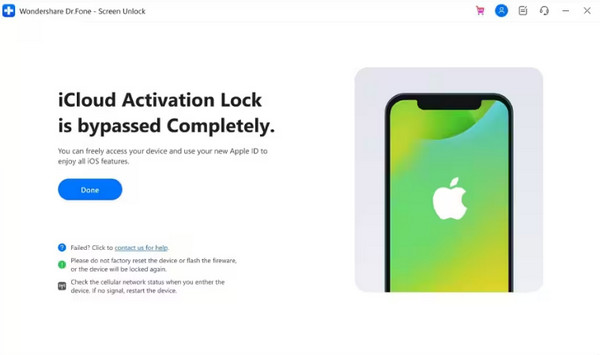
Del 5. Prisplan for Dr.Fone-skjermopplåsing
Dr.Fone tilbyr en gratis prøveversjon i begynnelsen av registreringen din, men låser bare opp noen få enkle trinn. Her er den fullstendige versjonen av kjøpsprogrammet.
Anta at du vil kjøpe et års tilgang, som tilsvarer en pris på $39.95. Den er tilgjengelig for 1-5 mobile enheter med 1 PC. Du kan nyte gratis oppdateringer og tekniske støttetjenester. Gratis refusjoner støttes innen syv dager.
Livstidslisensen er priset til $49.95. Betal kun én gang for alle tjenester. Fortsatt sammenkoblet med gratis oppdateringer og tekniske støttetjenester. Gratis refusjoner støttes innen syv dager.
Del 6. Fordeler og ulemper med Dr.Fone-skjermopplåsing
Når det gjelder å velge Dr.Fone for iCloud-omgåelse, må du lære om fordeler og ulemper. Vi evaluerte anmeldelsene av Dr.Fone Screen Unlock og viser nå fordeler og ulemper nedenfor.
- Brukergrensesnittet er veldig rent. Veldig enkel å bruke.
- Suksessraten og effektiviteten til Dr. Fones iCloud-fjerning er ganske høy.
- Støtter flere modeller av iOS-enheter og systemer.
- Støtter ikke de nyeste iOS 17 og 18.
- Bruk av opplåsingsfunksjonen kan kreve at du jailbreaker iPhone.
- Gratisversjonen lar deg bare prøve noen av funksjonene og trinnene.
Del 7. Beste alternativ for Dr.Fone – iCloud Unlock
Apeaksoft iOS Unlocker er et veldig kraftig verktøy og et bedre valg når du vil administrere enhetene dine. Når enheten din ikke kan låses opp eller fungere ordentlig fordi du har glemt passordet til låseskjermen, Apple ID-kontoen eller passordet, kan det hjelpe deg med å ta tilbake kontrollen over telefonen. Apeaksoft iOS Unlocker kan også frigjøre telefonen din hvis du har begrensninger som skjermtid eller fjernkontroll.
Vi anbefaler det som det beste alternativet til Dr.Fone – Skjermlås fordi det ikke bare støtter alle Dr. Fones funksjoner, inkludert iCloud bypass, men støtter også de nyeste iOS 17 og 18 versjonene, noe Dr.Fone ikke gjør. Sjekk hvordan du bruker Apeaksoft iOS Unlocker nå.
Beste alternativ for Dr.Fone
- Tørk iOS-enhetens passord trygt og gjenvinn kontrollen over iOS-enheten din.
- Fjern Apple-ID-en helt og la deg opprette en ny Apple-ID.
- Gjenopprett og fjern begrensningspassordet for å slå av skjermtid.
- Omgå MDM fra iPhone/iPad raskt og trygt uten tap av data.
Sikker nedlasting
Sikker nedlasting

Her er de detaljerte trinnene for å bruke Apeaksoft iOS Unlocker for å låse opp din Apple ID eller iCloud-konto.
Trinn 1. Last ned og installer Apeaksoft iOS Unlocker på datamaskinen din. Etter å ha åpnet den, velg Fjerner Apple ID.
Trinn 2. Bruk en USB lightning-kabel for å koble mobilenheten til datamaskinen. Trykk på Stol for å la enheten stole på datamaskinen.
Trinn 3. Klikk Start for å la programmet fjerne Apple-ID-en og iCloud-kontoen knyttet til iOS-enheten din.

Tips: If Finn meg er deaktivert på enheten din, vil Apple-ID-en og iCloud-kontoen din bli fjernet direkte.
Har du Finn meg aktivert, må du tilbakestille enheten ved å trykke på innstillinger > general > Tilbakestill > Nullstill alle innstillinger. Deretter vil enheten starte på nytt, og du kan fjerne Apple-ID-en din nå.
Konklusjon
Denne artikkelen er en anmeldelse av Dr.Fone iCloud bypass-verktøy. Som et fullverdig verktøy gir Dr.Fone stor bekvemmelighet til brukernes liv. Den omgår aktiveringslåsen til iPhone og gir brukere re-tilgang til sin iPhone. Vi vil også anbefale et av de beste alternativene som støtter iOS 17 og 18 for at du skal kunne oppfylle flere av dine behov.
Relaterte artikler
Før du laster ned iTools og bruker den til å administrere iOS-enheten din, bør du lese vår grundige gjennomgang for å lære funksjonene og bruken den, for å ta en bedre beslutning.
Kan ReiBoot være ditt første iOS-reparasjonsverktøy? Hvis du ikke aner om ReiBoot er verdt å kjøpe, kan du sjekke Tenorshare ReiBoot-anmeldelsen og finne svaret.
ApowerUnlock er et kraftig verktøy som lar deg låse opp iPhone/iPad uten passord. Vi deler en upartisk anmeldelse av ApowerUnlock i dette innlegget.
Denne artikkelen identifiserer og viser de 6 beste gratis iOS-opplåsingsprogramvarene for å hjelpe deg med å låse opp iPhone eller iPad uten barriere.

